
Halo admin! Pertanyaannya adalah ini. Jika saya pergi ke properti folder mana saja dan membuka tab "Pengaturan", maka saya dapat mengubah tampilan folder dengan mengubah ikon, memilih ikon yang saya suka di jendela ulasan. Tetapi ini hanya berlaku untuk folder, untuk melakukan hal yang sama dengan elemen antarmuka sistem, misalnya, dengan label disk di bagian "Komputer ini" atau DLL, file EXE tidak akan berfungsi, karena properti mereka tidak memiliki tab "Pengaturan". Dalam hal ini, Anda perlu membuat parameter DefaultIcon di salah satu kunci registri dan mengatur lintasan ke file ICO atau pustaka DLL sebagai nilainya, menentukan nomor seri ikon di dalamnya, tetapi cara mengetahui nomor seri ikon yang sama.?
Cara mengetahui nomor ikon file DLL atau EXE
Halo semuanya! Dengan masuk ke properti folder pengguna mana saja dan membuka tab "Pengaturan", Anda dapat mengubah tampilannya dengan mengubah ikon, memilih ikon yang Anda suka di jendela browse (ikon folder disimpan di file shell32.dll).
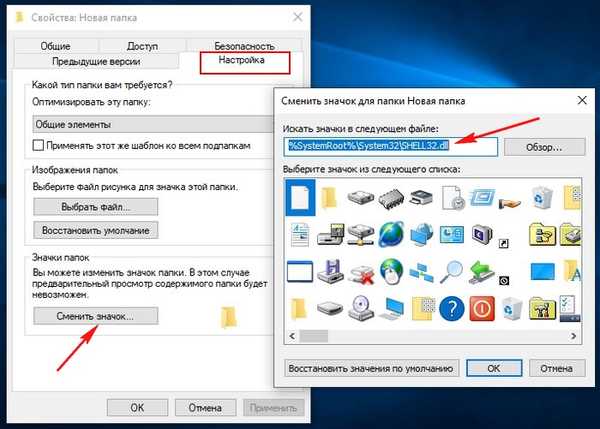

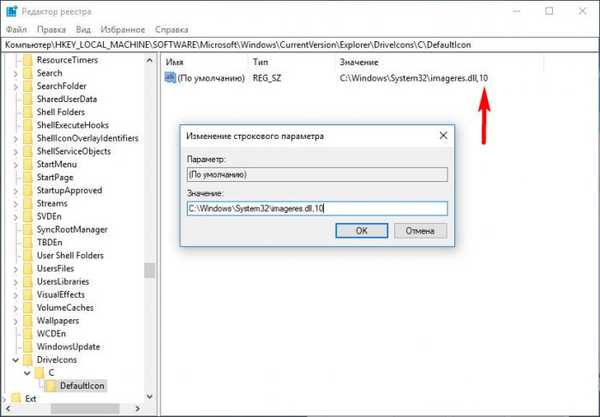 Namun di sini pengguna mungkin memiliki pertanyaan. Bagaimana cara mengetahui nomor seri ikon yang sama, bukan untuk memilahnya secara acak? Tentu saja tidak, karena Anda bisa mendapatkan nomor ikon menggunakan jendela ulasan yang sama di mana Anda memilih ikon untuk folder pengguna mana pun. Pertimbangkan ini menggunakan file perpustakaan imageres.dll (berisi ikon untuk file DLL atau EXE) yang terletak di direktori sistem System32. Buka properti dari folder apa pun di folder, beralih ke tab "Pengaturan" dan klik "Ubah Ikon", lalu "Jelajahi".
Namun di sini pengguna mungkin memiliki pertanyaan. Bagaimana cara mengetahui nomor seri ikon yang sama, bukan untuk memilahnya secara acak? Tentu saja tidak, karena Anda bisa mendapatkan nomor ikon menggunakan jendela ulasan yang sama di mana Anda memilih ikon untuk folder pengguna mana pun. Pertimbangkan ini menggunakan file perpustakaan imageres.dll (berisi ikon untuk file DLL atau EXE) yang terletak di direktori sistem System32. Buka properti dari folder apa pun di folder, beralih ke tab "Pengaturan" dan klik "Ubah Ikon", lalu "Jelajahi". 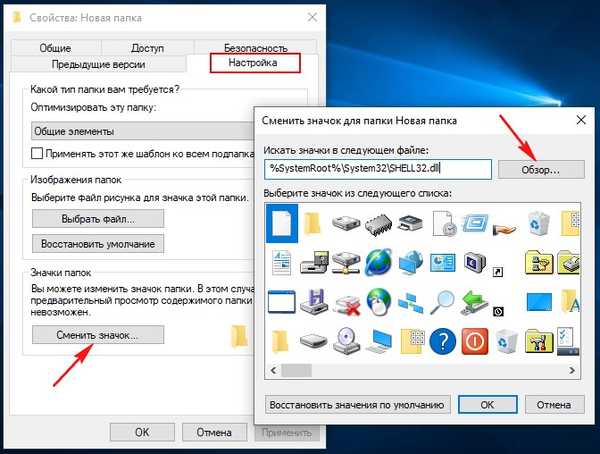
Di jendela penjelajah yang terbuka, cari file imageres.dll dan buka.
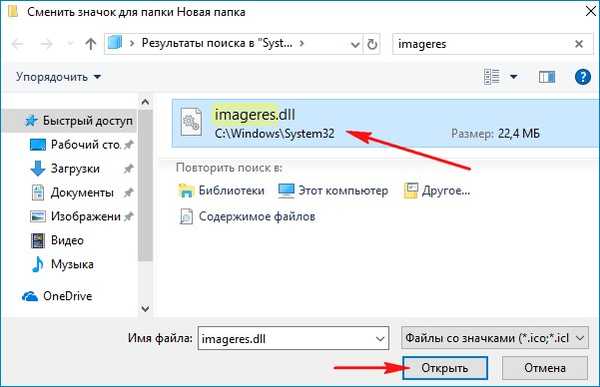
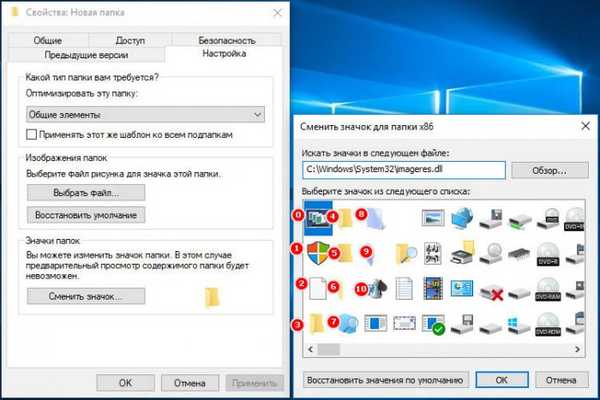
Tag untuk artikel: Fungsi Sistem Kustomisasi











